
Im unteren Bereich der Seite bietet es sich an die Seitenzahl einzufügen. Dazu fügen Sie erneut ein Textobjekt ein, da Sie bei diesem Objekt zusätzlich zu festem Text auch Funktionen (wie z. B. die Seitenzahlfunktion) verwenden werden.
1. Wählen Sie Einfügen > Text (Objekte > Einfügen > Text).

Abbildung 2.21: Registerkarte "Einfügen"
2. Ziehen Sie im Arbeitsbereich mit gedrückter linker Maustaste das Objekt auf die gewünschte Größe auf.
3. Daraufhin erscheint der Formel-Assistent über den Sie den Inhalt des Textobjekts bestimmen können. Im rechten Bereich werden die verfügbaren Funktionen angezeigt. Über dieser Liste haben Sie ein Eingabefeld für den Autofilter zur Verfügung. Geben Sie in dieses Filterfeld den Ausdruck "Page" ein. Als Folge werden Ihnen alle Funktionen angezeigt, die den Begriff "Page" enthalten.
▪ Die Funktion "Page$()" liefert Ihnen die Seitenzahl.
▪ Die Funktion "TotalPages$()" liefert Ihnen die Gesamtseitenzahl.
Übernehmen Sie per Doppelklick die Funktion "Page$()" in den Ergebnisbereich.
4. Wenn Sie nun eine Fußzeile im Stil "Seite 1 von 2" ausgeben möchten, können Sie den Text " von " wie gewohnt direkt eingeben. Denken Sie daran, dass einzelne Bestandteile mit einem "+" verbunden werden und Text immer in Anführungszeichen stehen muss.
5. Für die Gesamtzahl der Seiten fügen Sie die Funktion "TotalPages$()" per Doppelklick ein. Die Formel sieht dann in etwa so aus:

Abbildung 2.22: Formel-Assistent mit Eingabe von Funktionen und Text
6. Und im Bericht haben Sie dann wieder wie gewohnt die Möglichkeit, diese Zeile zentriert darzustellen:
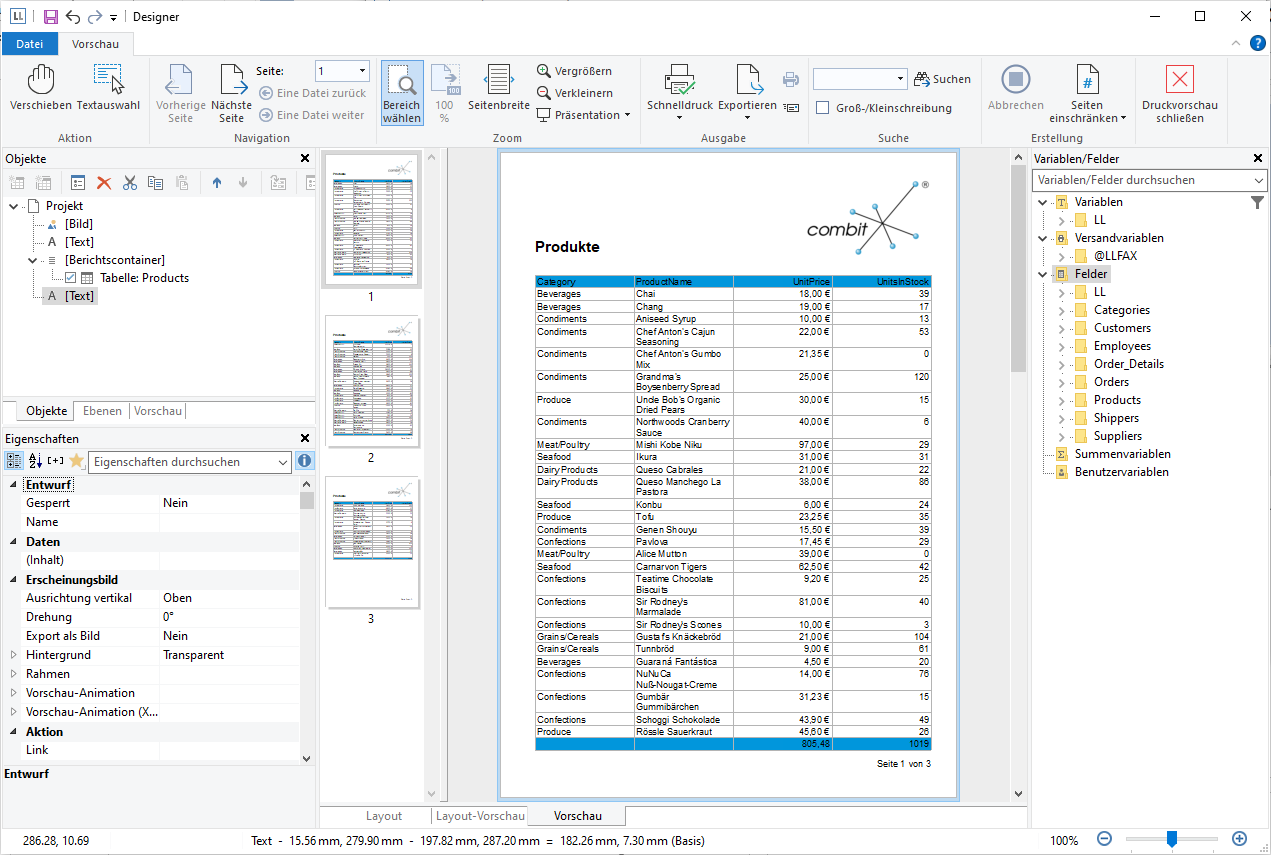
Abbildung 2.23: Schnellformatierung über die Texttools
7. Wechseln Sie in die Vorschau um das Ergebnis anzuschauen:
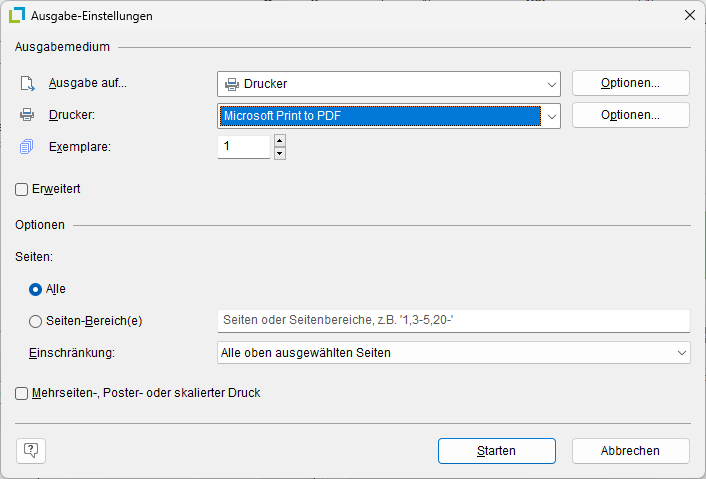
Abbildung 2.24: Echtdatenvorschau im Designer